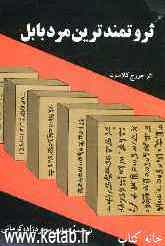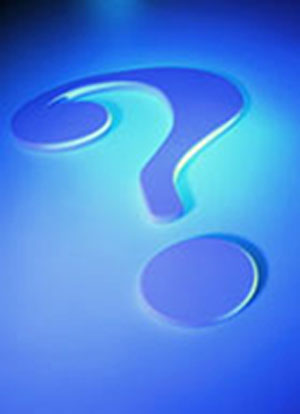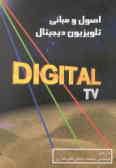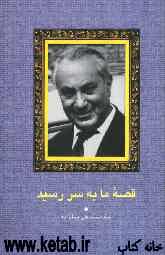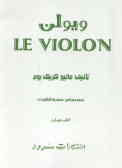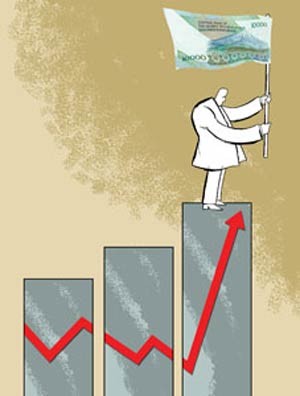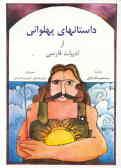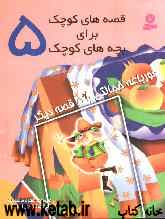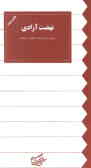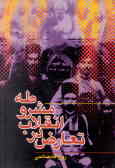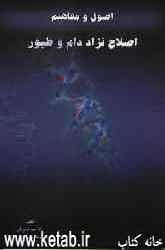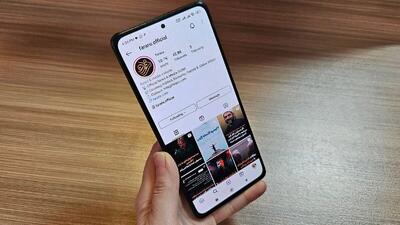چهارشنبه, ۸ اسفند, ۱۴۰۳ / 26 February, 2025
مجله ویستا
MULTI BOOT کردن PC

Fdisk به همراه ویندوز شما میآید و کارکردن با آن کمی مشکل است چون کاربر باید از قبل یک چیزهایی در باره هارددیسکها و پارتیشنهای آن بداند.Fdisk وقتی توسط یک کاربر استفاده میشود که بخواهد یک سیستم مالتی بوت از یک هارددیسک بسازد. عملاً Fdisk هیچ راهی برای نگهداری اطلاعات موجود در پارتیشنهایی که میخواهید آنها را برای سیستم عاملهای دیگر کنار بگذارید در جلوی راهتان قرار نمیدهد و این مسئله یکی از ضعفهای اصلی Fdisk است. اگر میخواهید یک تکه ازپارتیشن موجود را برای یک OS دیگر کنار بگذارید بهتر است از یک ابزار بهتر از Fdisk که بعداً آن را توضیح خواهیم داد استفاده کنید، چون Fdisk نمیتواند یک تکه از یک پارتیشن را کنار بگذارد، بلکه کل پارتیشن را با تمام محتوایش یکباره به هوا میبرد، پس حسابی مراقب باشید! قبل از استفاده از Fdisk باید بدانید که آیا کامپیوترتان از نرم افزار Drive Overlay برای پشتیبانی از پارتیشنهای بزرگ استفاده میکند یا خیر. اگر نمیدانید که هارددیسکتان از این برنامه استفاده میکند یا خیر به سایت مایکروسافت بروید و مقاله Q۱۸۶۰۵۷ که عنوان آن “How to Tell If Drive Overlay Program Is Installed” است را بخوانید. بطور خلاصه در این مقاله میخوانید که Fdisk را نمیتوانید در سیستمهایی که از این نرم افزار (Overlay) استفاده میکنند،بکار گیرید. این نرم افزار به روی سیستمهایی که دارای یک مادربرد با یک BIOSای هستند که قادر به پشتیبانی از درایوهای بالای ۵۲۸ مگابایت نیست، بکار میرود. این نرمافزار در برخی از سیستمها که دارای نوع خاصی از هارددرایو هستند هم استفاده میشود. Fdisk تمام دادههای روی هارددیسکتان را از بیخ و بن برمیدارد و از جمله نرم افزار Drive Overlay. پارتیشنها در دو نوع عرضه میشوند: Primary و Extended. تحت ویندوز ۹۵ و ۹۸ و ME تنها پارتیشنهای Primary میتوانند Bootable باشند و این بدان معنی است که سیستم عامل در این پارتیشنها فایلهای Startup خود را میگذارد. یک پارتیشن Extended میتواند شامل هر نوع دادهای باشد اما معمولاً برای سیستم عامل استفاده نمیشود. یک پارتیشن Extended معمولاً به قسمتهای کوچکتری به نام پارتیشنهای منطقی (Logical Partitions) تقسیم میشود. یک هارددرایو میتواند حداکثر ۴ پارتیشن Primary داشته باشد یا سه پارتیشن Primary بعلاوه یک Extended . به یک پارتیشن Bootable گاهی پارتیشن Active هم میگویند.FAT برای اینکه نحوه ساخت یک سیستم مولتی بوت را بدانیم باید کمی درباره سیستم فایل هم بخوانیم، سیستم فایل بطور ساده یعنی نحوه ذخیره فایلها روی هارددیسک. (File Allocation Table)FAT یک سیستم فایل قدیمی جهت استفاده داس و ویندوز بود. FAT۱۶، FAT استفاده شده در آخرین نسخههای داس بود و توسط نسخههای اولیه ویندوز ۹۵ هم استفاده شد. FAT۳۲ سیستم فایل معروف ویندوز ۹۸ است که در Me هم استفاده شد. البته FAT۳۲ در ویندوز ۹۸ نسخه OEM، ویندوز ۲۰۰۰ و XP هم قابل استفاده است.سیستم عاملهای دیگر، گاهی سیستم فایلهای دیگری هم دارند. مثلاً ویندوز NT از (NT File System)NTFS پشتیبانی میکند. چون یک سیستم عامل میتواند تعداد محدودی از سیستم فایلها را پشتیبانی کند لذا باید قبل از استفاده از Fdisk مطمئن شویم که سیستم فایل انتخابی قابل خواندن توسط سیستم عامل است.یک سیستم فایل، حداکثر اندازه یک پارتیشن را هم مشخص میکند مثلاً FAT۱۶ پارتیشنها را به یک قسمت ۲GB محدود میکند. FAT۳۲ و NTFS اجازه میدهند که پارتیشنها تا ۱۰۰۰GB هم بزرگ شوند.طرز استفاده از Fdisk قبل از تلاش در تغییر دادن به ساختار هارددیسکتان، بطور کامل از درایو خود پشتیبان بگیرید. تنها وقتی نسبت به این کار مطمئن شدید از Fdisk استفاده کنید.
برای آغاز پارتیشن بندی، از یک دیسکت Startup استفاده کنید (ویندوز در زمان نصب خود از شما میخواهد که آنرا بسازید). اگر یک دیسک بوت در اختیار ندارید به مستندات ویندوز خود مراجعه کنید که چگونه میتوانید آنرا بسازید (البته ما معتقدیم که خوانندگان مجله رایانه همگی حداقل این را میدانند). با دیسک Startup خود در درایو A:، کامپیوتر خود را روشن کنید و منتظر ظاهر شدن منویی شوید. در منوی ظاهر شده، گزینه Startp Computer Without CD-Rom را انتخاب کنید. حال در اعلان فرمان تایپ کنید Fdisk و Enter را بزنید.Fdisk منویی با گزینههای زیر را به شما نشان خواهد داد:
۱) Create Dos Partion of Logical Dos Drive
۲) Set Active Partition
۳) Delete Partition or Logical Dos Drive
۴) Display Partition In Formation
۵) Change Current Fixed Drive
گزینه ۵ فقط وقتی مهم میشود که شمایک هارددیسک دوم یا سومی را روی PC خود اخیراً نصب کرده باشید. در غیر این صورت ۱ را انتخاب کنید تا منوی زیر ظاهر شود:
۱) Create Primary Dos Partition
۲) Create Extended Dos Partition
۳) Create Logical Dos Drive (S) In Extended Dos Partition
۴) Create Non-Dos Partition
۱ را فشار دهید و Enter را بزنید. سپس از شما پرسیده میشود که میخواهید از حداکثر فضای موجود برای پارتیشن اولیه داس استفاده کنید؟ پاسخ No بدهید، زیرا در غیر این صورت کل هارددیسکتان بصورت یک درایو فرمت خواهد شد و دیگر فضایی برای پارتیشنهای اضافی جهت قرارگرفتن سیستم عاملهای دیگر نخواهید داشت. پس N را بزنید و بعد Enter.
سپس Fdisk از شما میپرسد که اندازه پارتیشن Primary را برحسب مگابایت یا درصد فضای درایو مشخص کنید. بهتر است که برای جلوگیری از سردرگمی برحسب مگابایت انتخاب کنید.
اینکه دقیقاً چه قدر فضا میخواهید بستگی به کاربردهای شخصی شما و اندازه هارددیسکتان دارد.
هرچند که احتمال دارد به ۵۰۰ مگابایت هم قانع شوید ولی ما به شما پیشنهاد میکنیم که در هر حال کمتر از ۱ گیگابایت را وارد ننمائید. یادتان باشد که OSهای جدید، فضای زیادی را مصرف میکنند.
دوبار ESC را بزنید تا به اعلان داس برگردید. Fdisk از شما میخواهد که Reboot کنید. برای استفاده از پارتیشنهای Extended حداقل باید یک پارتیشن Logical در آن بسازید تا قابل استفاده شود. پس از ساخت پارتیشنهای Extended و Primary و Logical نوبت به فرمت کردن آنها میرسد. این کار را هم میتوانید از طریق دیسکت Startup یا از طریق OSهایی مثل ویندوز یا لینوکس در زمان نصب انجام دهید.
اما حال نوبت نصب سیستم عاملها میرسد. مایکروسافت خودش ترتیب نصب OSها را به صورت: داس، ویندوز ۹۵، ویندوز ۹۸ یا Me، ویندوز NT، ویندوز ۲۰۰۰ و ویندوز XP ، بیان نکرده است. مثلاً اگر شما ابتدا ویندوز XP را نصب کنید و بعد ویندوز ۹۸، بسیاری از فایلهای XP، رونویسی خواهند شد و دیگر XP بالا نخواهد آمد. علاوه بر آن، ترکیب همزمان برخی سیستم عاملها مثل ویندوز ۹۵ و ۹۸ در حالت عادی امکانپذیر نیست مگر اینکه از مدیر پارتیشنهای جانبی غیر از Fdisk استفاده کنید.
بعد از نصب همه OSها، کاربران ویندوز XP، NT و ۲۰۰۰، میتوانند با Control Panel سیستم عامل ارجح خود را انتخاب کنند. برای اینکار روی آیکن System کلیک میکنند و در System Properties گزینه Advanced را انتخاب مینمایند. و بعد در قسمت Startup and Recovery روی Settings کلیک میکنند. سپس System Startup را انتخاب و در لیست Default Operating system سیستم عاملی را که میخواهید از آن بصورت Default استفاده کنید برمیگزینید. میتوانید مدت زمانی را که منتظر انتخاب شما میماند را هم برحسب تایید تنظیم کنید.
● پتیلیتیهای پارتیشنبندی
هرچند که Fdisk یک یوتیلیتی خوش سرویس است ولی محدودیتهایی هم دارد. اولین ضعف این برنامه اینترفیس داسی آن است و پس از آن مشکل این است که نمیتواند یک پارتیشن را بدون از بین بردن اطلاعاتش تغییر دهد. یکی از راههای غلبه بر این مشکل خرید نرم افزارهای پارتیشن بندی گرافیکی جدیدتر است. با این نرم افزارها تغییر یک سیستم تک سیستم عاملی به یک سیستم چند سیستم عاملی کاری سادهتر خواهد بود.
در مقایسه با Fdisk، یوتیلیتیهای پارتیشنبندی خیلی “کاربرپسندتر” هستند. البته یکی از مشکلات استفاده از این یوتیلیتیها، ریسک بالایی است که در زمان استفاده از آنها وجود دارد. معمولاً آنها سعی میکنند که به اطلاعات شما دست نزنند ولی یادتان باشد که حتماً یک Backup از اطلاعاتتان بگیرید. در ضمن اگر احیاناً در وسط کاریران برنامهها به هر دلیلی برق سیستم قطع شود، یا ویروسی دخالت کند، احتمال اینکه قسمتی از اطلاعات خود را از دست بدهید زیاد است. به همین دلیل هم به شما اکیداً توصیه میکنیم که از دادههای مهم خود پشتیبانی بگیرید.
برنامه Partition Magic ۷ برای پارتیشن بندی هارددیسکهایی به بزرگی حداکثر گیگابایت طراحی شده است. کاربران میتوانند پارتیشنها را بسازند، تغییر اندازه دهند، قطعه قطعه کنند، ادغام کنند، پاک کنند، Undelete کنند و تبدیل کنند و همه اینها بدون تخریب دادهها انجام خواهد شد. با استفاده از ویزاردهایی، این کارها قدم به قدم انجام خواهد شد. این برنامه به همراه برنامه Boot Magic میآید که یک یوتیلیتی است که به کاربران امکان انتخاب یک سیستم عامل خاص را در زمان Start میدهد. هر زمانی که PC شروع به کار میکند یا restart میشود، Boot Magic لیستی از OSها را به شما نشان خواهد داد.
Partition Magic به کاربران امکان سازماندهی سیستمتان را میدهد. ساخت یک پارتیشن جدید گاهی باعث سردرگمی سیستم عاملتان میشود. تغییر نام درایوها هم گاهی مشکل ساز است. پارتیشن اولیه (اکتیو یا فعال) همیشه پارتیشن C: بوده اما بیائید فرض کنید که شما علاوه بر C: یک درایو سیدیرام هم داشتید که D: بوده و حالا شما قصد ساخت یک پارتیشن جدید را دارید.
پارتیشن جدید بطور اتوماتیک D: خواهد شد و درایو D: قدیمی شما که سی دی رام بوده به E: تبدیل میشود. این مسئله باعث میشود که بسیاری از برنامههای شما دیگر اجرا نشوند، برنامههایی که قبلاً نصب شدهاند و به سیدیرام شما لینک بودهاند حالا دیگر کار نخواهند کرد. اما برنامه Drive Mapper در نرم افزار Partition Magic برنامهای است که ارجاعات مربوط به درایوها را بروز میرساند و این مشکل را برایتان حل میکند.
اما از طرف دیگر برنامه System Cammander ۷.۰ ادعا کرده که میتواند هر نوع سیستم عامل سازگار با PC را پشتیبانی کند. این نرم افزار به کاربران امکان ساخت، تغییر اندازه، جابجایی، کپی و تبدیل پارتیشنها را میدهد. یک ویزارد OS بهترین پیکربندی را برای یک OS جدید تعیین میکند و سیستم را برای نصب آن آماده میکند. یک ویزارد Backup هم به کاربران امکان Undo کردن پارتیشن بندی را میدهد.System Cammander امکان مدیریت بیش از ۱۰۰ سیستم عامل مختلف را میدهد، چه در پارتیشن primary و چه در پارتیشن Logical. در حقیقت این نرم افزار میتواند با ۳۲ سیستم عامل سازگار با FAT را در یک پارتیشن مدیریت کند، حتی نسخههای مختلف داس، ویندوز ۹۵، ۹۸، ME، NT، ۲۰۰۰، XP و OS/۲. هیچ پارتیشنبندی برای اینکار لازم نیست! مثل Partition Magic،برنامه System Cammander هم شامل یک بوت (Boot Manager) است که به کاربران اجازه انتخاب سیستم عامل موردنظرشان را در زمان راهاندازی سیستم میدهد. این برنامه دارای یک اسکنر ضدویروس در بوت سکتور بصورت ذاتی می باشد. در ضمن یک اینترفیس گرافیکی خوشگل هم که قابل تغییر است برای شما مهیا میکند.
رفع اشکالات سیستم مالتی بوت
هرچند که ساخت یک سیستم مالتی – بوت خیلی هم وقت گیر نیست و اگر از یوتیلیتیهای جانبی هم استفاده کنید خیلی کار سختی نیست ولی گاهاً بعد از انجام اینکار متوجه بروز مشکلاتی خواهیم شد که باعث میشود سیستم شما اصلاً بالا نیاید یا راندمان PC شما کاهش یابد. خب یکی از مشکلاتی که خیلی واضح است با آن مواجه شوید این است که سیستمتان دیگر بوت نمیشود. دلایل زیادی وجود دارد که چرا این مشکل بوجود میآید. گاهی کاربران فراموش میکنند. که یکی از پارتیشنها را بعنوان یک پارتیشن Active انتخاب کنند. باید این مسئله را در داخل برنامه پارتیشن بندی خود چک کنید. استفاده از یک یوتیلتی فشردهسازی دیسک میتواند باعث بروز مشکلات بوت شود. گاهی دیده میشود که برخی از سیستم عاملهای یک سیستم مالتی بوت رفتارهای عجیب و غریبی از خود نشان میدهند که این مسئله میتواند دلایل مختلفی مثل مشکل در زمان پارتیشن بندی مثلاً فیزیکی هارددیسک و احیاناً ناسازگاری OS با سیستم داشته باشد.
منبع : دنیای کامپیوتر و اینترنت
ایران مسعود پزشکیان دولت چهاردهم پزشکیان مجلس شورای اسلامی محمدرضا عارف دولت مجلس کابینه دولت چهاردهم اسماعیل هنیه کابینه پزشکیان محمدجواد ظریف
پیاده روی اربعین تهران عراق پلیس تصادف هواشناسی شهرداری تهران سرقت بازنشستگان قتل آموزش و پرورش دستگیری
ایران خودرو خودرو وام قیمت طلا قیمت دلار قیمت خودرو بانک مرکزی برق بازار خودرو بورس بازار سرمایه قیمت سکه
میراث فرهنگی میدان آزادی سینما رهبر انقلاب بیتا فرهی وزارت فرهنگ و ارشاد اسلامی سینمای ایران تلویزیون کتاب تئاتر موسیقی
وزارت علوم تحقیقات و فناوری آزمون
رژیم صهیونیستی غزه روسیه حماس آمریکا فلسطین جنگ غزه اوکراین حزب الله لبنان دونالد ترامپ طوفان الاقصی ترکیه
پرسپولیس فوتبال ذوب آهن لیگ برتر استقلال لیگ برتر ایران المپیک المپیک 2024 پاریس رئال مادرید لیگ برتر فوتبال ایران مهدی تاج باشگاه پرسپولیس
هوش مصنوعی فناوری سامسونگ ایلان ماسک گوگل تلگرام گوشی ستار هاشمی مریخ روزنامه
فشار خون آلزایمر رژیم غذایی مغز دیابت چاقی افسردگی سلامت پوست